如何利用 Excel 制作自动流水账
办公教程导读
收集整理了【如何利用 Excel 制作自动流水账】办公软件教程,小编现在分享给大家,供广大互联网技能从业者学习和参考。文章包含452字,纯文字阅读大概需要1分钟。
办公教程内容图文
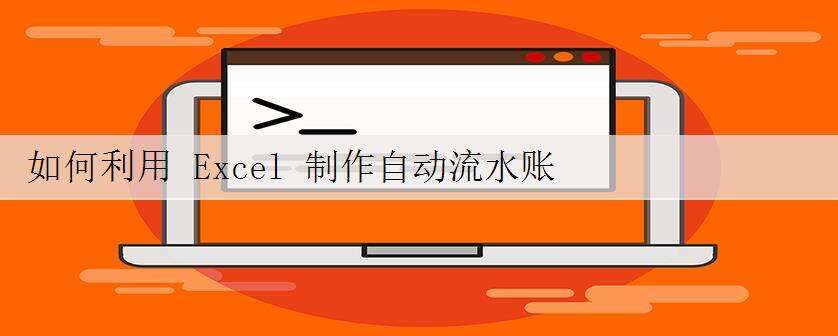
虽然现今财务软件基本上已经全部覆盖了工作中的所有需求,但有时候还是需要在Excel表格中完成编辑上传,整理报表查阅时也更为方便,今天我们一起来学习下如何用 Excel 制作自动流水账。
第一步,先做好一个流水账表格将相关数据填入单元格内:
第二步,在G5单元格(即方向下方第一个单元格)输入公式【=IF(H4+E5-F5,”借”,”贷”)】后按【Enter】回车键,这里表示当H4+E5-F5的值大于0时,单元格内会显示“借”,否则显示“贷”:
第三步,将鼠标移至G5单元格,当光标变为黑色实心十字符号时下拉填充复制公式:
第四步,在H5单元格输入公式【=IF(G5=”借”,H4+E5-F5,E5-F5-H4)】后按回车键得出结果,这里表示当G5单元格显示为“借”时,H5单元格等于H4+E5-F5,否则单元格则等于E5-F5-H4:
第五步,最后将鼠标移至H5单元格,当光标变为黑色实心十字符号时下拉填充复制公式即可得出区域内余额:
办公教程总结
以上是为您收集整理的【如何利用 Excel 制作自动流水账】办公软件教程的全部内容,希望文章能够帮你了解办公软件教程如何利用 Excel 制作自动流水账。
如果觉得办公软件教程内容还不错,欢迎将网站推荐给好友。

